如何解決OBS Studio中插件載入失敗的問題
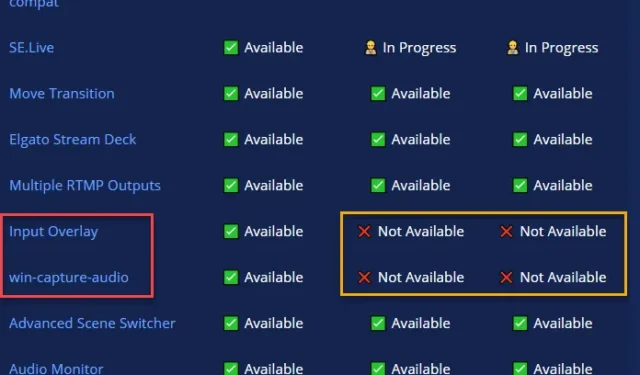
Open Broadcast Studio 或 OBS 程式可讓您輕鬆串流遊戲。但是,這並不意味著該程式完全沒有錯誤。在 OBS 程式從舊版 OBS 27.2.4 更新到 OBS 28 或 OBS 29 後不久,就會出現此「插件載入失敗」訊息。因此,您絕對應該嘗試將其降級到以前的工作狀態。
修復 1 – 降級到以前的版本
將 OBS Studio 程式降級到較舊的 27.2.4 版本。
第 1 步 – 為此,請開啟瀏覽器並前往OBS Studio 27.2.4.
第 2 步 – 到達後,向下至底部到達 資產 部分.
第 3 步 – 現在,根據您使用的系統(x64 或 x86 位元),點擊連結下載安裝程式。
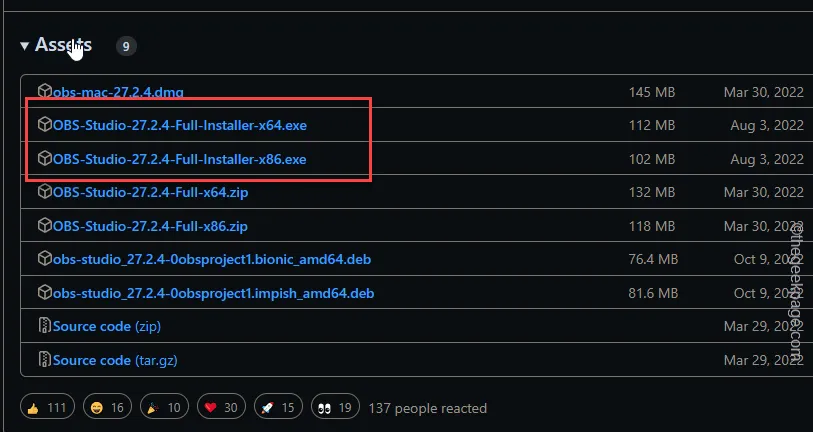
等待安裝程式安裝檔下載完畢。然後,您可以關閉瀏覽器頁面。
第 4 步 – 之後,使用<開啟檔案總管 a i =4> Win+E 一次按鍵。
第 5 步 – 運行安裝程式檔案並完成設定程序。
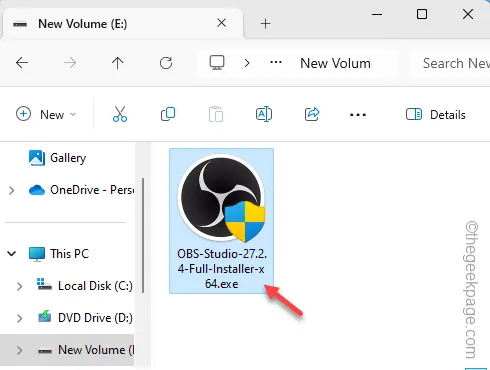
第 6 步 – 完成精靈並點選「安裝」選項來安裝 MS Visual C++ 文件。
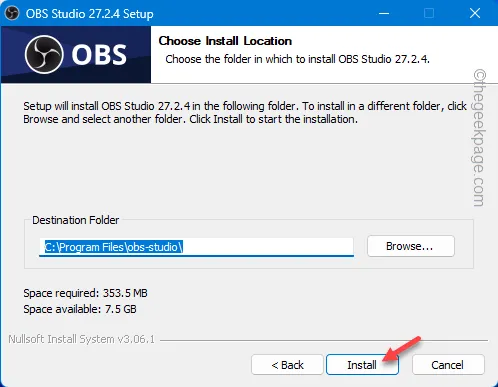
這將載入舊版的 OBS Studio,而不是更高版本。
就是這樣!您將不會在 OBS 中再次看到「插件載入失敗」訊息。
1。啟動OBS Studio。關閉更新提示。
2.然後,點選「檔案」選單,然後點選「設定 「.
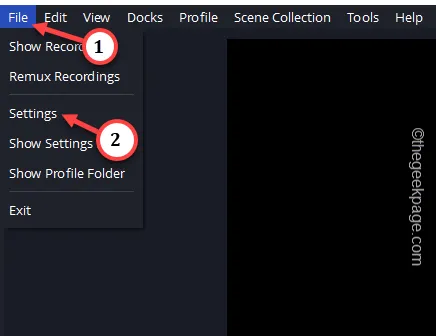
3.轉到“常規”選項卡。
4。接下來,找到右側選項卡上的“更新”部分。最後,取消選取 “啟動時自動檢查更新”方塊。< /span>
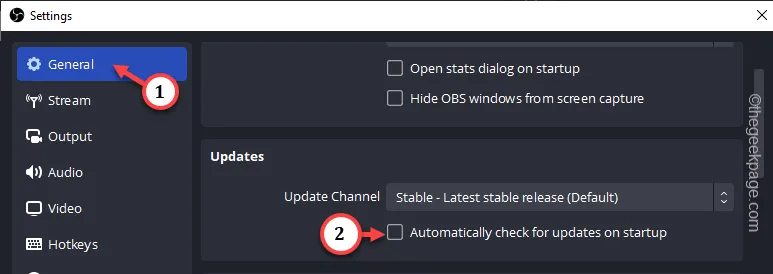
5。最後,點選“套用”,然後點選“確定”選項儲存變更。
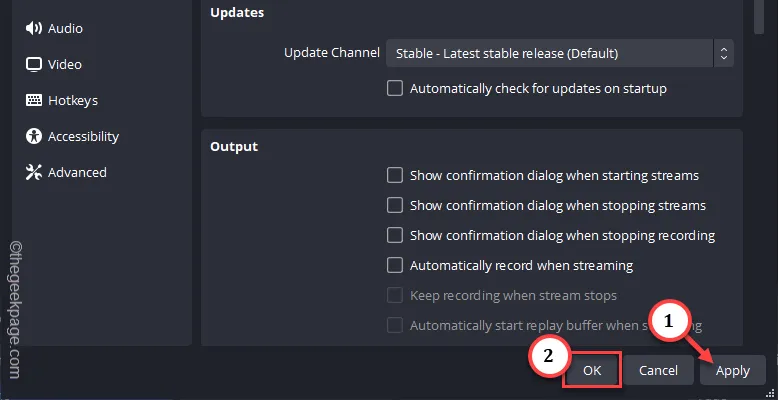
啟動OBS應用程式時不會有任何版本更新訊息。
修復 2 – 下載並下載安裝最新的VC庫文件
Visual C++ Redistributable 庫包是 OBS 外掛程式正常運作所必需的。
第 1 步 – 開啟瀏覽器頁面並前往 Visual C++ 頁面。
步驟 2 – 尋找 Visual Studio 2015、2017、2019 和 2022 可再發行文件。
第 3 步 – 現在,這裡有幾個下載連結。點擊與您的系統規格相符的版本(ARM64、x86 或 x64)即可下載。
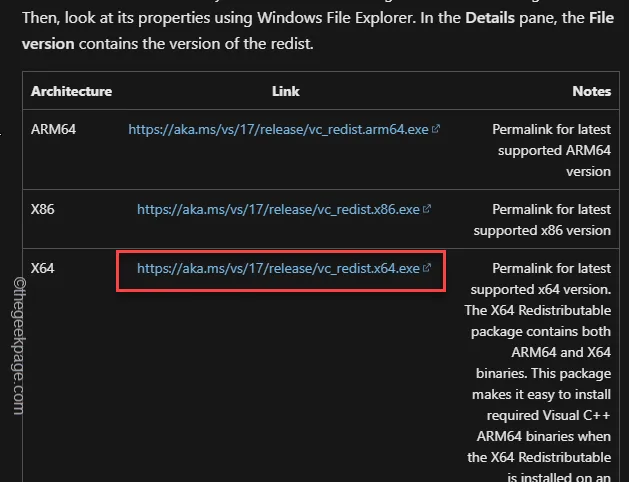
第 4 步 – 下載安裝檔後,前往該檔案所在的位置。
第 5 步 – 執行此安裝檔。
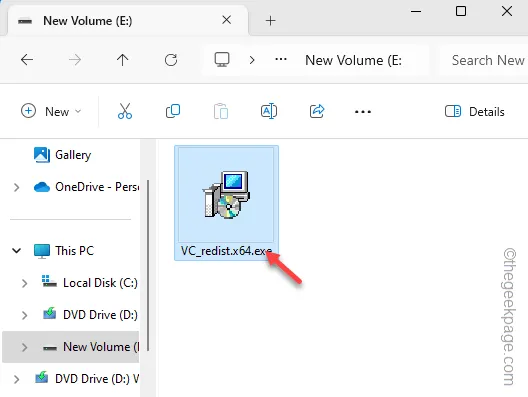
依照安裝檔中的步驟在系統中安裝可再發行軟體包。
第 6 步 – 勾選「我同意授權條款與條件 < a i=4>”框。
第 7 步 –最後,點選「安裝」。
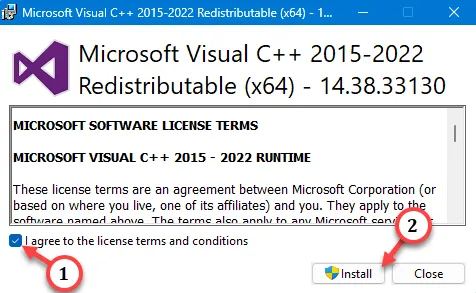
完成安裝過程。如果安裝程式提示您重新啟動計算機,請重新啟動計算機。
這應該足以解決 OBS 錯誤。
修復 3 – 您是否使用較舊的插件?
OBS Studio中的某些外掛程式可能與更新版本不相容。通常,插件需要隨著OBS的更新而更新。
OBS 28 中有專門的插件清單及其狀態。
第 1 步 – 載入OBS Studio 28 相容性圖表。
第 2 步 – 向下捲動整個外掛程式清單並記下那裡的狀態。
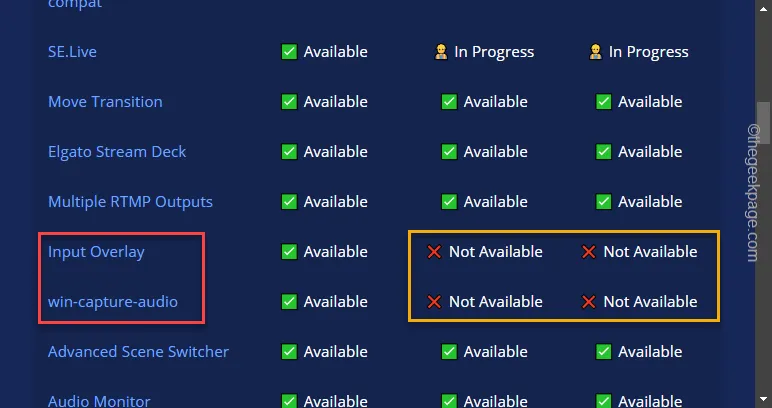
如果您看到任何插件狀態顯示為“不可用”,則新版本的 OBS 應用將無法使用不支援那個老的。否則,如果狀態顯示為“進行中”,則 OBS 更新版本的插件更新正在進行中。
現在,你有兩種情況——
1.您可以直接將OBS Studio程式降級到先前的版本。只有當您需要不可用的插件時,這才可行。
2. 尋找並安裝 OBS Studio 的替代插件。
修復 4 – 刪除不相容的插件
如果現有插件與 OBS Studio 目前版本不協調,請刪除該插件。
第 1 步 –在OBS Studio 28 相容性圖表中提供的清單中了解插件的當前相容性。
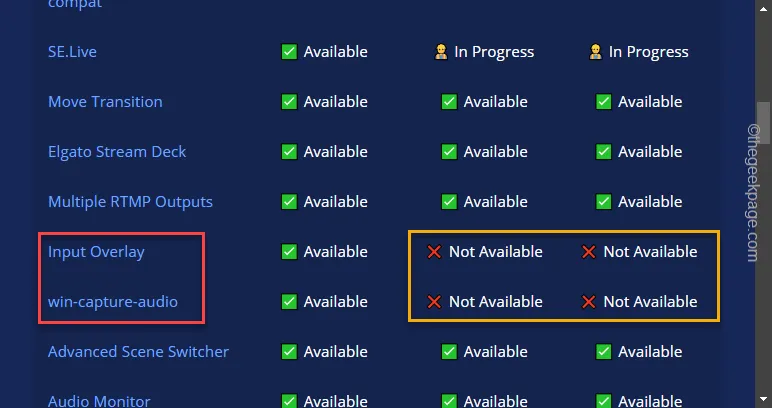
第2 步– 如果您的插頭不相容,請同時點選 Win+E 鍵。
第 3 步 – 然後,繼續執行此操作 –
C:\Program Files\obs-studio\obs-pluginsbit\
[如果您使用的是32位元系統,則位置是 –
C:\Program Files\obs-studio\obs-pluginsbit\
]
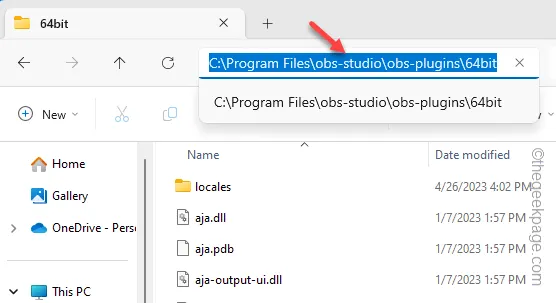
第 4 步 –找出不相容的插件並刪除關聯的。 dll 文件和. pdb 目錄中的檔案。
[範例 – 假設「影像來源」插件已變得不相容。因此,您必須刪除兩個“image-source.dll”和「image-source.pbd」檔案。 ]
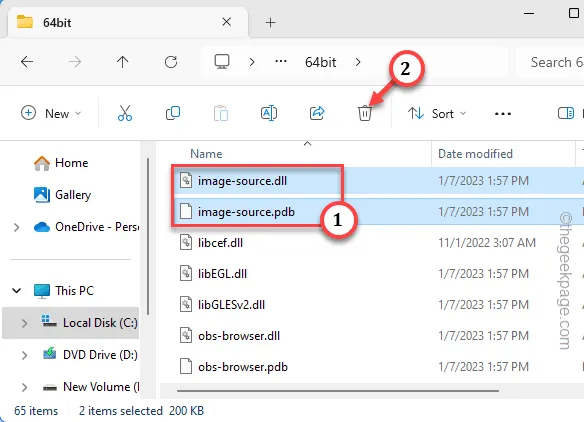
退出檔案總管。現在,您必須重新啟動電腦。當電腦重新啟動後,啟動 OBS 程式並再次嘗試直播。
修復 5 – 手動更新插件
有些OBS插件需要手動更新,因為插件的自動更新沒有幫助。因此,您必須從供應商網站手動更新插件。
範例 – Elgato 外掛程式是最常用的外掛程式之一,不會隨 OBS 自動更新。相反,您必須按照此處提到的說明更新插件。

更新插件元件後,OBS 不會向您顯示「插件載入失敗」訊息。



發佈留言